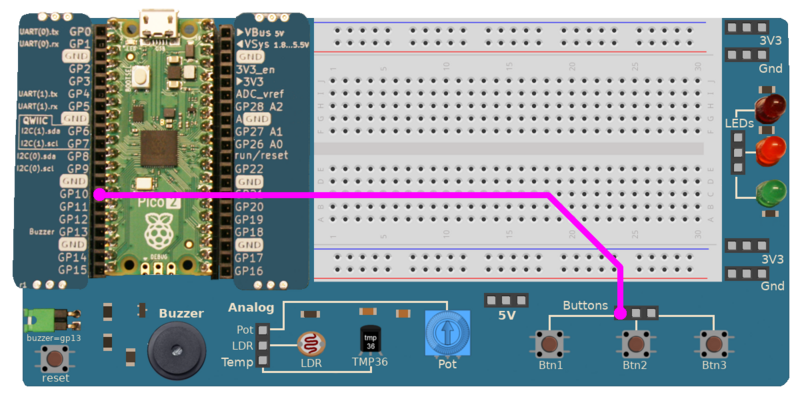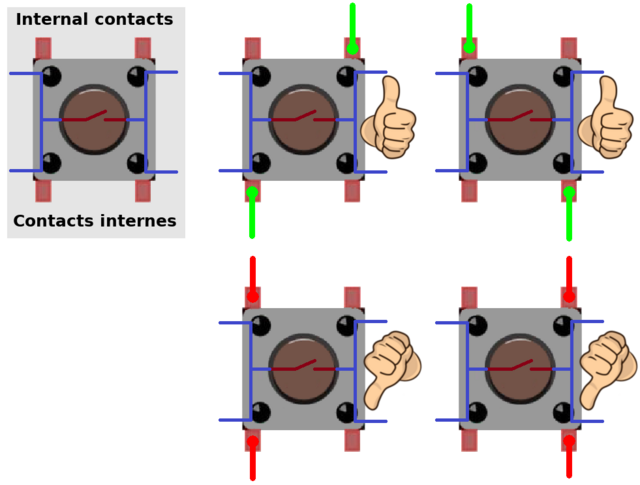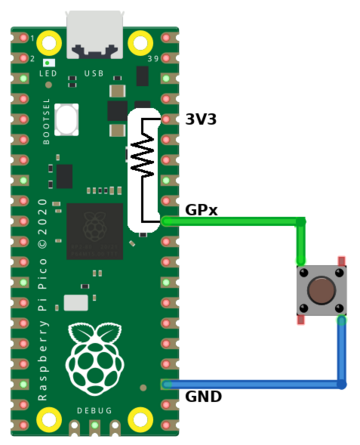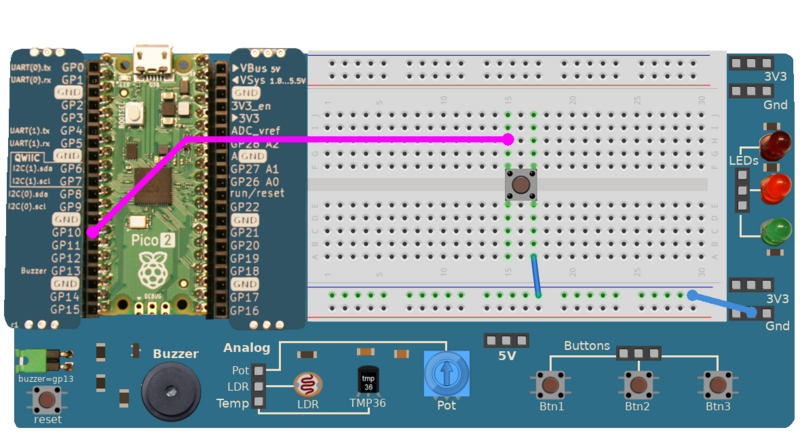Différences entre versions de « P2E-Digital-Input-FR »
(→Code) |
|||
| (16 versions intermédiaires par le même utilisateur non affichées) | |||
| Ligne 21 : | Ligne 21 : | ||
Dans cet exemple, nous allons utiliser la broche GP10 pour détecter la pression sur le bouton 1 (Btn1). | Dans cet exemple, nous allons utiliser la broche GP10 pour détecter la pression sur le bouton 1 (Btn1). | ||
| − | == Branchement simplifiée == | + | === Branchement simplifiée === |
Réaliser le branchement entre GP10 et le contact Btn1.<br />La carte prend en charge les autres détails du raccordement. | Réaliser le branchement entre GP10 et le contact Btn1.<br />La carte prend en charge les autres détails du raccordement. | ||
| Ligne 29 : | Ligne 29 : | ||
[[Fichier:P2E-digital-input.png|800px]] | [[Fichier:P2E-digital-input.png|800px]] | ||
| − | == Code == | + | === Code === |
Le code ci-dessous peut être saisi dans une session REPL ou dans Thonny IDE. | Le code ci-dessous peut être saisi dans une session REPL ou dans Thonny IDE. | ||
| − | Cet exemple est également disponible dans le dépôt [https://github.com/mchobby/pico-2-explorer/tree/main/ | + | Cet exemple est également disponible dans le dépôt [https://github.com/mchobby/pico-2-explorer/tree/main/input-button Pico-2-Explorer/input-button/] |
<syntaxhighlight lang="python" line highlight="3,7"> | <syntaxhighlight lang="python" line highlight="3,7"> | ||
from machine import Pin | from machine import Pin | ||
import time | import time | ||
| − | p_in = Pin( 10, Pin. | + | p_in = Pin( 10, Pin.IN, Pin.PULL_UP ) |
while True: | while True: | ||
| Ligne 61 : | Ligne 61 : | ||
{{tmbox | text = Le lecteur attentif aura noté qu'il y a une forme de logique inversée. En effet, le bouton pressé retourne un état "False" tandis qu'un bouton relâché retourne un état "True". }} | {{tmbox | text = Le lecteur attentif aura noté qu'il y a une forme de logique inversée. En effet, le bouton pressé retourne un état "False" tandis qu'un bouton relâché retourne un état "True". }} | ||
| − | == Un problème? == | + | === Un problème? === |
Pas de message PRESS affiché lorsque vous pressez le bouton ? Voici quelques pistes de recherche: | Pas de message PRESS affiché lorsque vous pressez le bouton ? Voici quelques pistes de recherche: | ||
# Avez-vous pressé le bouton suffisamment longtemps? l'état est lu toutes les secondes. | # Avez-vous pressé le bouton suffisamment longtemps? l'état est lu toutes les secondes. | ||
| Ligne 86 : | Ligne 86 : | ||
=== Brancher un bouton === | === Brancher un bouton === | ||
| − | {{tmbox | text = Lorsque vous utilisez un des boutons présentes sur le Pico-2-Explorer, le bouton, est déjà pré-câblé à la masse et la résistance Pull-up de la broche doit impérativement être activée.}} | + | {{tmbox | text = Lorsque vous utilisez l'un des boutons présentes sur le Pico-2-Explorer, le bouton, est déjà pré-câblé à la masse et la résistance Pull-up de la broche doit impérativement être activée.}} |
| − | [[Fichier:P2E-input-button-wiring.png| | + | [[Fichier:P2E-input-button-wiring.png|360px]] |
Dans le graphique ci-dessus, une résistance est dessinée dans le Pico entre la broche GPx et la broche 3V3. Il s'agit de la résistance Pull-UP interne (~100 KOhms) du microcontrôleur qui est activable avec le 3ieme paramètre {{fname|Pin.PULL_UP}}. | Dans le graphique ci-dessus, une résistance est dessinée dans le Pico entre la broche GPx et la broche 3V3. Il s'agit de la résistance Pull-UP interne (~100 KOhms) du microcontrôleur qui est activable avec le 3ieme paramètre {{fname|Pin.PULL_UP}}. | ||
| Ligne 101 : | Ligne 101 : | ||
== Trucs et astuces == | == Trucs et astuces == | ||
| − | Voici quelques informations complémentaires concernant la manipulation de broches configurées en | + | Voici quelques informations complémentaires concernant la manipulation de broches configurées en entrée. |
| − | === | + | === Utiliser Signal === |
| − | + | {{fname|Signal}} est une classe qui permet d'inverser l'état d'un signal. Cela permet d'utiliser un bouton et de revenir dans une logique positive (obtenir état HAUT/vrai lorsque le bouton est pressé). | |
| − | + | <syntaxhighlight lang="python" line highlight="4,8,9"> | |
| − | + | from machine import Pin, Signal | |
| − | |||
| − | |||
| − | <syntaxhighlight lang="python" line highlight="9"> | ||
| − | from machine import Pin | ||
import time | import time | ||
| − | + | p_in = Pin( 10, Pin.IN, Pin.PULL_UP ) | |
| + | s_in = Signal( p_in, invert=True ) | ||
| − | # | + | while True: |
| − | + | # lecture de l'état | |
| + | v = s_in.value() | ||
| + | print( 'PRESS' if v else '---' ) | ||
| − | + | time.sleep(1) | |
| − | |||
| − | |||
</syntaxhighlight> | </syntaxhighlight> | ||
| + | |||
| + | Le script affiche toujours "PRESS" lorsque le bouton est pressé mais cette fois, le test est en logique positive! v est vrai (1) lorsque le bouton est pressé. | ||
Voici quelques explications: | Voici quelques explications: | ||
| − | * '''Ligne | + | * '''Ligne 4''': utilisation de la classe {{fname|Signal}} en passant l'instance de la broche {{fname|p_in}} en paramètre. Enfin, le deuxième paramètre {{invert=True}} permet d'inverser la logique de {{fname|p_in}}. |
| − | * '''Ligne | + | * '''Ligne 8''': l'appel {{fname|s_in.value()}} effectue la lecture de la broche {{fname|p_in.value()}} et inverse le résultat. Par conséquent v contient 1 lorsque le bouton est pressé. |
| − | + | * '''Ligne 9''': utilisation d'une [https://book.pythontips.com/en/latest/ternary_operators.html expression ternaire] (PythonTips.com) qui affiche "PRESS" si l'expression {{fname|v}} est évaluée a True (ce qui est le cas si {{fname|v}} contient la valeur 1). | |
| − | |||
| − | |||
| − | |||
| − | |||
| − | |||
| − | |||
| − | |||
| − | |||
| − | |||
| − | |||
| − | |||
| − | |||
| − | |||
| − | |||
| − | |||
| − | |||
| − | |||
| − | |||
| − | |||
| − | |||
| − | |||
| − | |||
| − | |||
| − | |||
| − | |||
| − | |||
| − | |||
| − | |||
| − | |||
| − | |||
| − | |||
| − | |||
| − | |||
| − | |||
| − | |||
| − | |||
| − | |||
| − | |||
| − | |||
| − | |||
| − | |||
| − | |||
| − | |||
| − | |||
| − | |||
| − | |||
| − | |||
| − | |||
| − | |||
| − | |||
| − | |||
| − | |||
| − | |||
| − | |||
| − | |||
| − | |||
| − | |||
| − | |||
| − | |||
| − | |||
{{P2E-TRAILER}} | {{P2E-TRAILER}} | ||
Version actuelle datée du 27 octobre 2024 à 23:03
Introduction
Une broche de microcontrôleur présente généralement plusieurs fonctions qui permettent de l'utiliser de façon différentes.
La seconde fonction utile est l'entrée numérique aussi dit "digital input" en anglais.
Dans ce mode de fonctionnement de la broche, le microcontrôleur est capable de détecter le niveau logique HAUT (3.3V) ou BAS (0V) qui y est présent.
- Si la tension est fixée à 3,3V (> 2.3V) alors le niveau logique retourné est HAUT.
- Si la tension est fixée à 0V (< 0.8V)A alors le niveau logique retourné est BAS.
Grâce à cela, il est possible de lire l'état d'un composant comme un bouton poussoir, un interrupteur, un contact de passage ou l'état renvoyé par un élément électronique.
Note: une broche configurée en entrée présente un très grande impédance (grande résistance interne) de sorte que la capture de la tension logique ne perturbe en rien le circuit mesuré (puisqu'aucun courant n'entre ou ne sort d'une broche en lecture).
En Python, l'état HAUT correspond à une valeur 1 et l'état BAS correspond à une valeur 0.
Cas pratique
Dans cet exemple, nous allons utiliser la broche GP10 pour détecter la pression sur le bouton 1 (Btn1).
Branchement simplifiée
Réaliser le branchement entre GP10 et le contact Btn1.
La carte prend en charge les autres détails du raccordement.
Le bouton permet de raccorder la broche sur la masse lorsque celui-ci est pressé.
Code
Le code ci-dessous peut être saisi dans une session REPL ou dans Thonny IDE.
Cet exemple est également disponible dans le dépôt Pico-2-Explorer/input-button/
1 from machine import Pin
2 import time
3 p_in = Pin( 10, Pin.IN, Pin.PULL_UP )
4
5 while True:
6 # lecture de l'état
7 v = p_in.value()
8
9 if v==0:
10 print( 'PRESS' )
11 else:
12 print( '---' )
13
14 time.sleep(1)
Voici quelques explications:
- Ligne 1: importer la classe Pin depuis le module machine. Cette classe permet de manipuler les broches du microcontrôleur.
- Ligne 3: la variable p_in contient une instance de la classe Pin. Le premier paramètre est l'identification de la broche (10 pour GP10) et la constante Pin.IN (IN = input) configure la broche en entrée. Le troisième paramètre Pin.PULL_UP active la résistance pull-up interne de l'entrée.
- Ligne 5: utilisation d'une boucle while infinie pour répéter encore et encore le bloc de lignes de 6 à 14.
- Ligne 7: la méthode value() sans paramètre permet de lire l'état de la broche. Cette méthode retournera 0 lorsque la broche est à l'état BAS et 1 lorsqu'elle est à l'état HAUT.
- Lignes 9 à 12: le contenu de la variable v contiendra 0 si le bouton est pressé. Dans pareil cas, le message "PRESS" sera affiché dans la session REPL. Si le bouton est relâché alors des tirets seront affichés.
- Ligne 14: création d'une pose de 1 seconde entre deux lectures successives.
|
|
Le lecteur attentif aura noté qu'il y a une forme de logique inversée. En effet, le bouton pressé retourne un état "False" tandis qu'un bouton relâché retourne un état "True". |
Un problème?
Pas de message PRESS affiché lorsque vous pressez le bouton ? Voici quelques pistes de recherche:
- Avez-vous pressé le bouton suffisamment longtemps? l'état est lu toutes les secondes.
- Vérifier votre câblage. Etes-vous bien connecté sur la broche GP10 du microcontrôleur ?
- Vérifier que le script Python lit bien l'état de la broche 10.
- Vérifier que la résistance PULL-UP est bien activée sur la broche (avec Pin.PULL_UP).
Le défi
Branchez la LEDs Rouge sur GP2 et le Bouton Btn1 sur GP10.
Allumer la LED lors le bouton est enfoncé, éteindre la LED lorsque le bouton est relâché.
Encore plus
En apprendre plus sur le fonctionnement du bouton poussoir.
A propos du bouton
Les boutons poussoirs sont équipés de 4 pattes. Elles vont donc par paires.
Une astuce pratique pour ne jamais rater un raccordement avec un bouton consiste a utiliser les pattes diamétralement opposée.
Brancher un bouton
|
|
Lorsque vous utilisez l'un des boutons présentes sur le Pico-2-Explorer, le bouton, est déjà pré-câblé à la masse et la résistance Pull-up de la broche doit impérativement être activée. |
Dans le graphique ci-dessus, une résistance est dessinée dans le Pico entre la broche GPx et la broche 3V3. Il s'agit de la résistance Pull-UP interne (~100 KOhms) du microcontrôleur qui est activable avec le 3ieme paramètre Pin.PULL_UP.
Le rôle de cette résistance est de tirer le potentiel de la broche vers 3.3V. Par conséquent, si le bouton n'est pas enfoncé (son contact est ouvert), la est amenée/tirée au potentiel de 3.3V par la résistance. L'instruction p_in.value() retourne 1 puisque c'est un niveau HAUT.
Si le bouton est pressé alors la broche est mise en contact directement avec la masse. Le potentiel de la broche est donc de 0V et p_in.value() retourne 0 puisque c'est un niveau BAS.
Avec ce que nous connaissons maintenant, il est possible de brancher directement un bouton en réalisant les connexions suivantes:
Trucs et astuces
Voici quelques informations complémentaires concernant la manipulation de broches configurées en entrée.
Utiliser Signal
Signal est une classe qui permet d'inverser l'état d'un signal. Cela permet d'utiliser un bouton et de revenir dans une logique positive (obtenir état HAUT/vrai lorsque le bouton est pressé).
1 from machine import Pin, Signal
2 import time
3 p_in = Pin( 10, Pin.IN, Pin.PULL_UP )
4 s_in = Signal( p_in, invert=True )
5
6 while True:
7 # lecture de l'état
8 v = s_in.value()
9 print( 'PRESS' if v else '---' )
10
11 time.sleep(1)
Le script affiche toujours "PRESS" lorsque le bouton est pressé mais cette fois, le test est en logique positive! v est vrai (1) lorsque le bouton est pressé.
Voici quelques explications:
- Ligne 4: utilisation de la classe Signal en passant l'instance de la broche p_in en paramètre. Enfin, le deuxième paramètre Modèle:Invert=True permet d'inverser la logique de p_in.
- Ligne 8: l'appel s_in.value() effectue la lecture de la broche p_in.value() et inverse le résultat. Par conséquent v contient 1 lorsque le bouton est pressé.
- Ligne 9: utilisation d'une expression ternaire (PythonTips.com) qui affiche "PRESS" si l'expression v est évaluée a True (ce qui est le cas si v contient la valeur 1).